В левом поле представлен весь список дисциплин, которые заведены в НОК и являются активными. Для подключения дисциплины к выбранному семестру необходимо нажать кнопку «>», при этом дисциплина перемещается из правого левого списка в правый. Удаление дисциплины из списка осуществляется кнопкой «<», соответственно — дисциплина перемещается в левый список. Дисциплины можно добавлять и удалять по одной, либо используя Control и Shift выбирать сразу несколько.
При удалении, дисциплина удаляется только из списка дисциплин данного семестра выбранной группы. В результате связь группы с данной дисциплиной будет удалена.
Аналогично настраивается список дисциплин для других семестров у выбранной группы.
Для того чтобы дисциплина стала доступна для подключения к учебной группе необходимо ее завести в НОК. Информация о всех зарегистрированных в системе дисциплин доступна в разделе «Предметы» и может быть добавлена или отредактирована работниками деканата (см. рис. 1).
Рис. 1. Страница Предметы
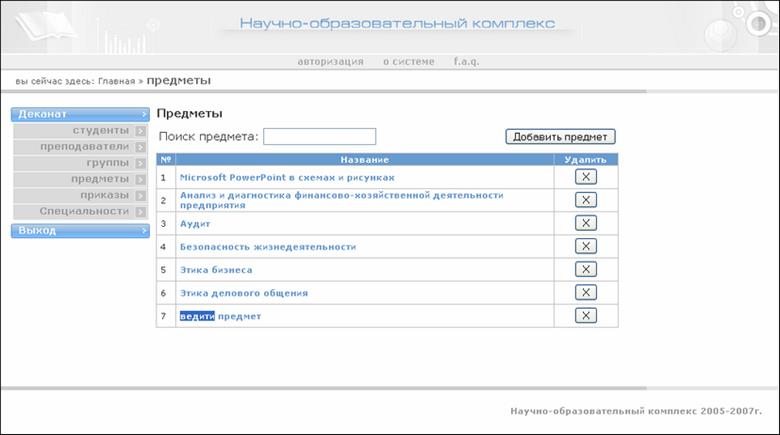
На странице Предметы представлен список зарегистрированных дисциплин и инструменты для быстрого поиска, редактирования, добавления и удаления дисциплин.
При необходимости в поле Поиск предмета можно задать критерий поиска, используя полное название предмета либо его часть. В результате отобразится список предметов, удовлетворяющий критериям поиска.
При нажатии на ссылку с названием учебной дисциплины появляется страница Редактирование предмета (см. рис. 2).
Рис. 2. Страница Редактирование предмета

На представленной странице в поле Название указывается актуальное наименование дисциплины (суммарное количество символов, включая пробелы и специальные символы, не должно превышать 255).
Для удаления из базы данных информации об учебной дисциплине следует в поле Удалить нажать кнопку «X». В появившемся диалоговом окне необходимо подтвердить удаление учебной дисциплины.
4.3 Раздел НОК «Помощь». Содержание и методика работы
Общий вид и описание интерфейса раздела «Помощь»
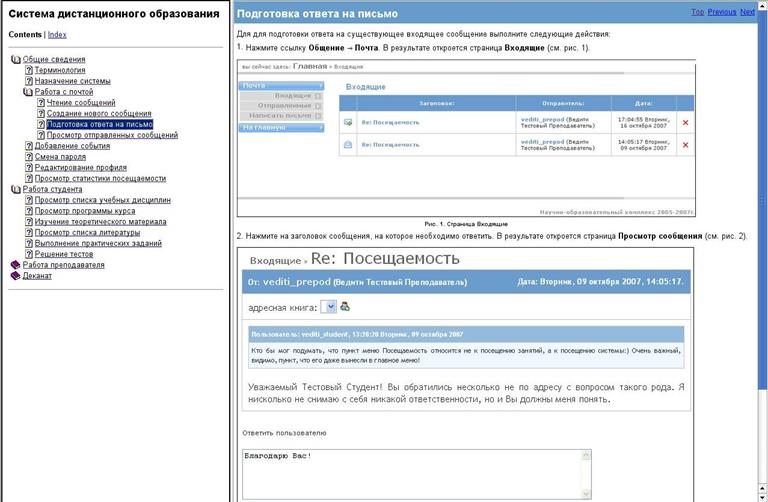 |
Рис. 1 Общий вид раздела «Помощь»
Нажав на символ ![]() ,
в левой части окна можно развернуть список тем включенных в выбранный раздел.
Далее пользователь может выбрать нужную ему тему и, нажав на нее, перейти к
материалу по данной теме.
,
в левой части окна можно развернуть список тем включенных в выбранный раздел.
Далее пользователь может выбрать нужную ему тему и, нажав на нее, перейти к
материалу по данной теме.
В разделе «общие сведения» выложены материалы для всех пользователей НОК: терминология, назначение системы, работа с почтой (чтение сообщений создание нового сообщения, подготовка ответа на письмо, просмотр отправленных сообщений), добавление события (каждый пользователь может планировать события и составлять календарь), смена пароля, редактирование профиля (личной информации), просмотр статистики посещаемости (статистика посещаемости системы текущим пользователем).
В теме «терминология» находятся основные понятия, присутствующие в описании системы.
В теме «назначение системы» приводятся краткое описание и цели создания Научно-образовательного комплекса.
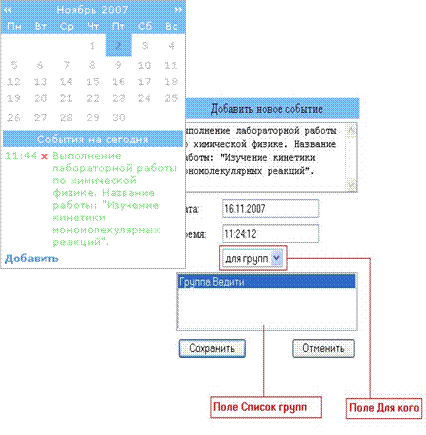 |
В теме «добавление события» приводится материал с описанием работы с персональным календарем (см. рис. 2).
Уважаемый посетитель!
Чтобы распечатать файл, скачайте его (в формате Word).
Ссылка на скачивание - внизу страницы.